更新时间:2024-09-12 GMT+08:00
购买并连接FlexusRDS实例
本章节介绍从购买到通过DAS连接Flexus云数据库RDS实例的操作步骤。
步骤1:创建Flexus云数据库RDS实例
- 进入Flexus云数据库RDS控制台。
- 首次创建实例,单击“立即购买”,进入购买页面。
- 填选实例信息后,单击“立即购买”。
- 数据库引擎:MySQL 8.0
- 性能规格:经济版 2U4G 单机 数据盘120GB
- 购买时长:1年
- 购买数量:1
图1 选择规格 图2 选择购买时长
图2 选择购买时长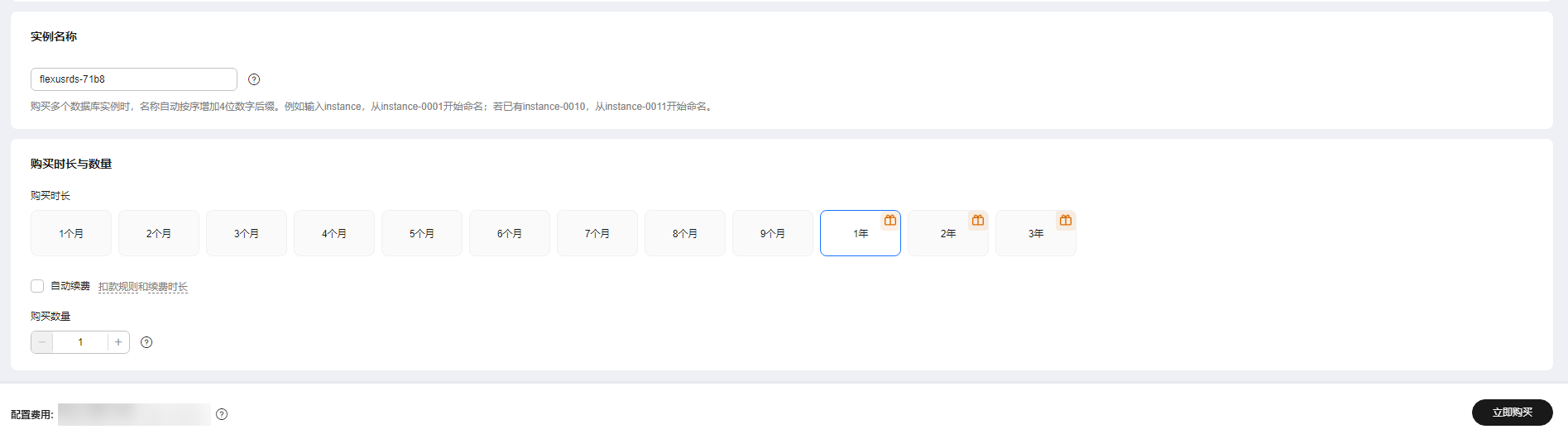
- 订单确认无误,单击“去支付”,进入“付款”页面。
图3 订单确认
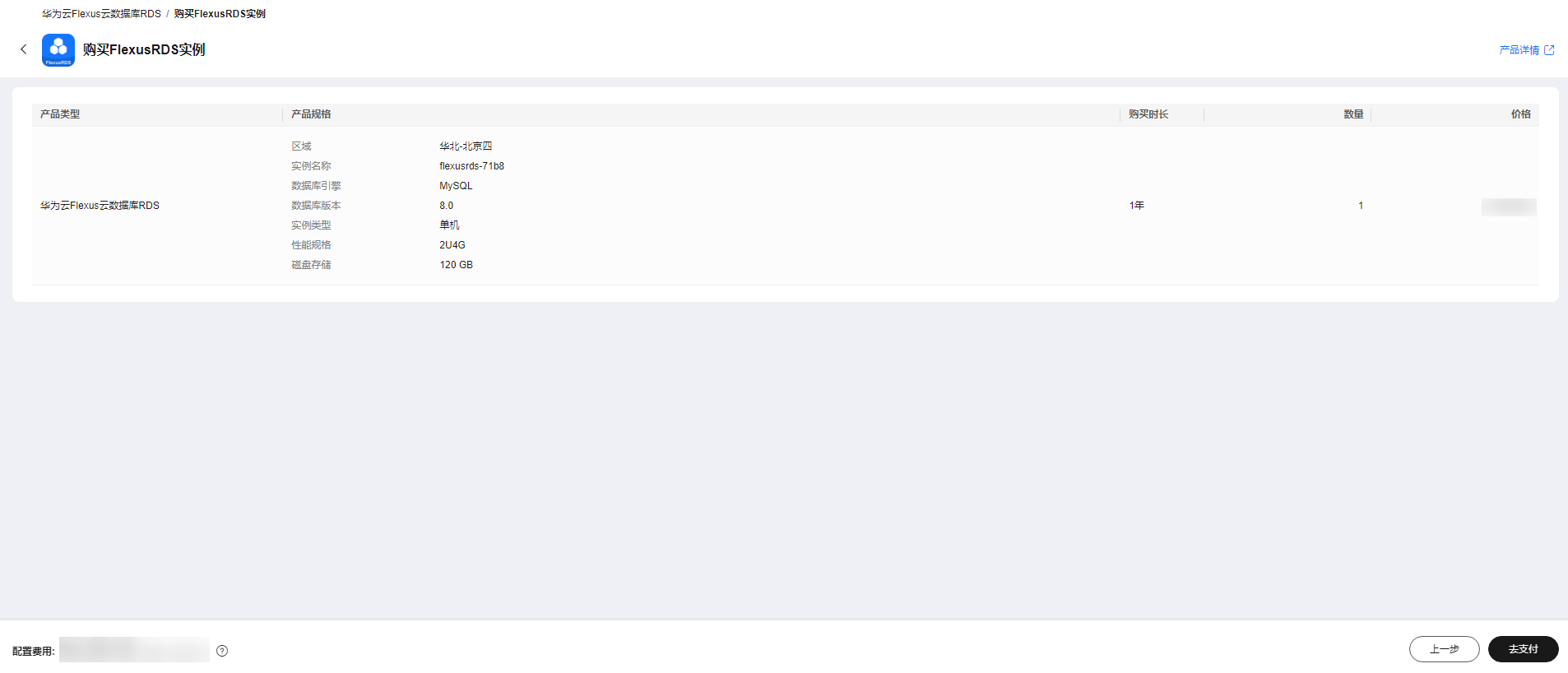
- 选择付费方式,完成付费。
- 查看购买成功的实例。
- 管理员账号:root
- 管理员账号的密码:系统随机设置,使用时需要重置密码。
图4 购买成功
步骤2:连接Flexus云数据库RDS实例
- 在实例列表的“操作”列,单击“重置密码”。
图5 实例列表

- 输入新密码,单击“确定”。
图6 重置密码
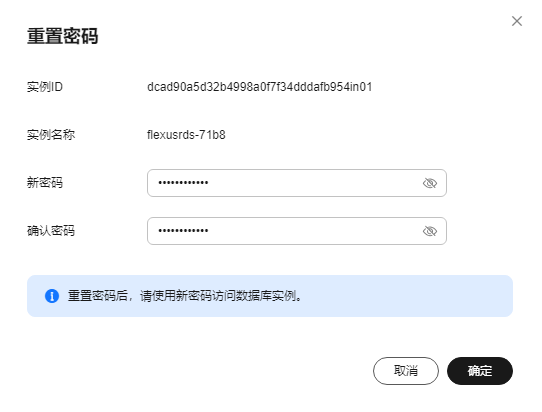
- 在实例列表的“操作”列,单击“登录”,进入数据管理服务登录界面。
图7 实例列表

- 输入root账号以及对应的密码,单击“登录”,进入数据库列表页面。
图8 实例登录

- 单击“新建数据库”。
图9 新建数据库
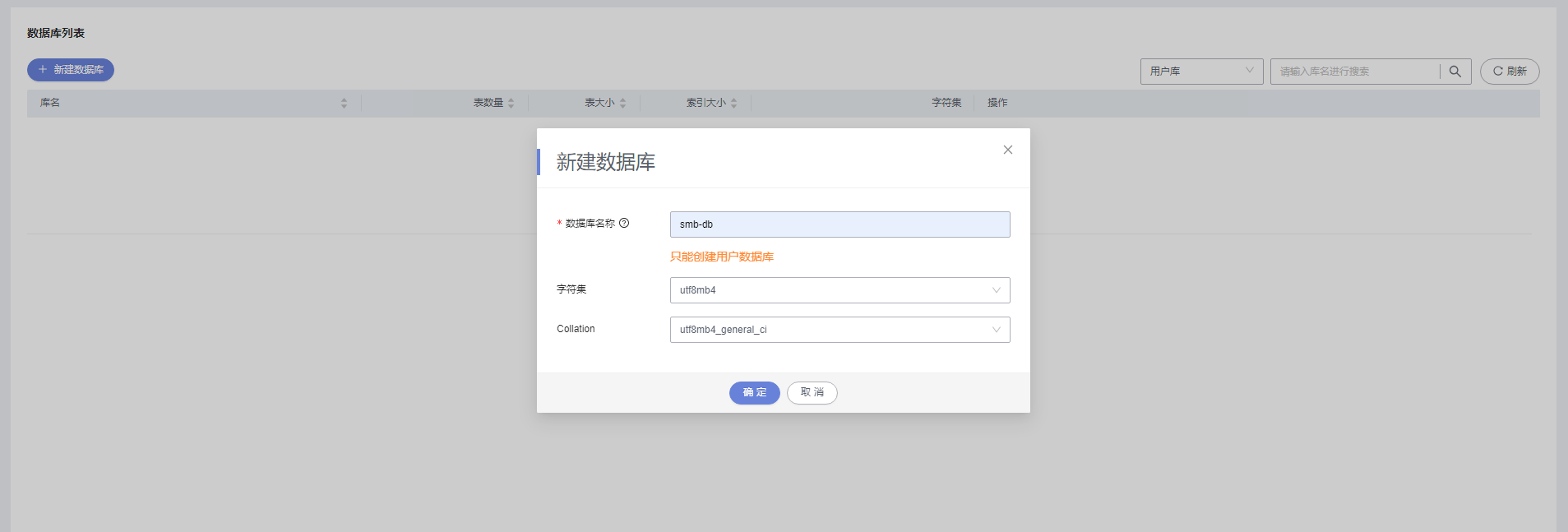
- 新建数据库完成。
图10 数据库信息

- 单击数据库名称,进入库管理页面,支持新建表、视图、存储过程、事件、触发器、函数。
图11 库管理
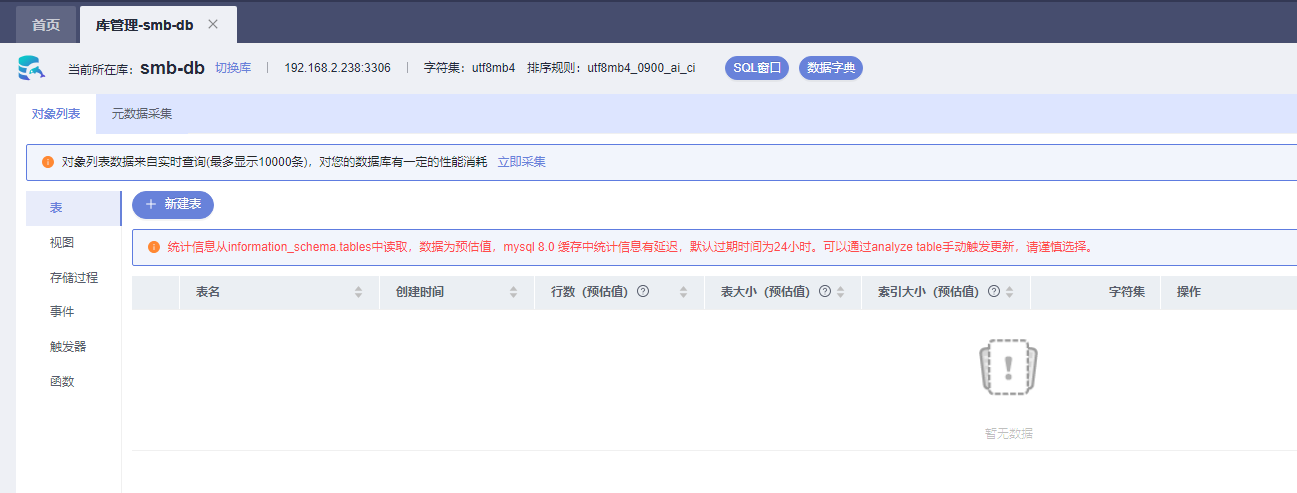
- 单击“新建表”。
图12 新建表
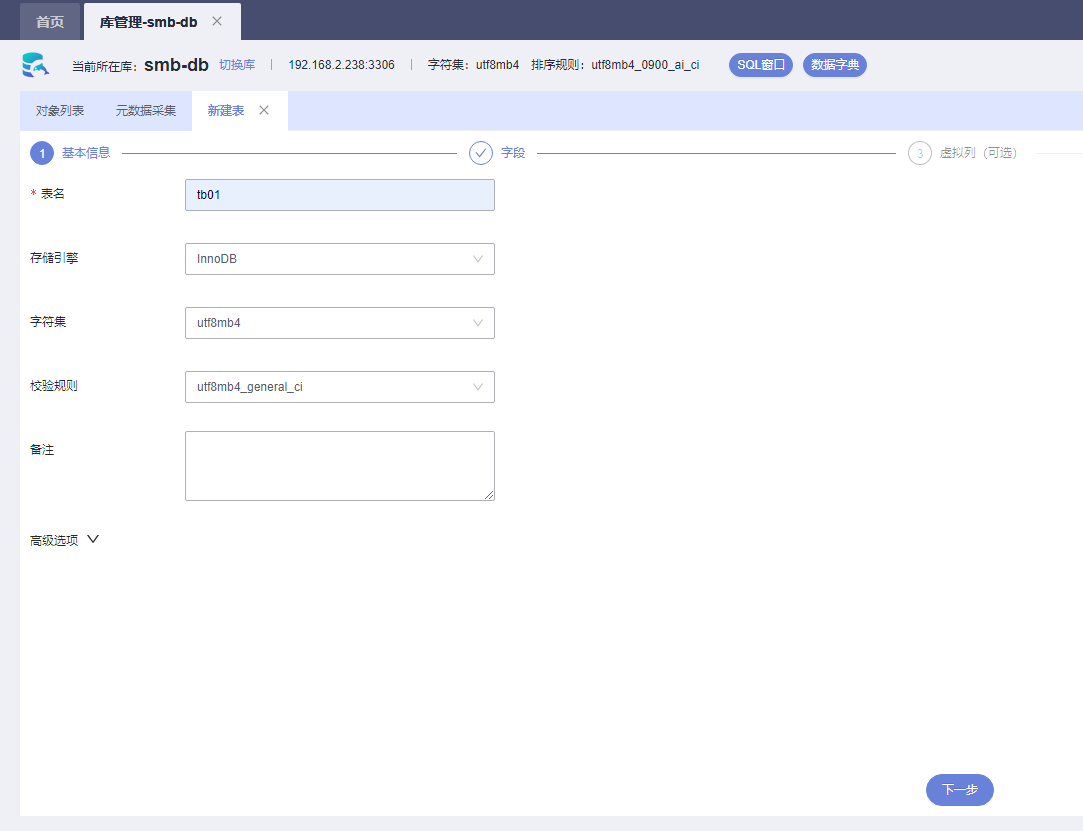
- 插入表数据,单击“立即创建”。
图13 插入表数据
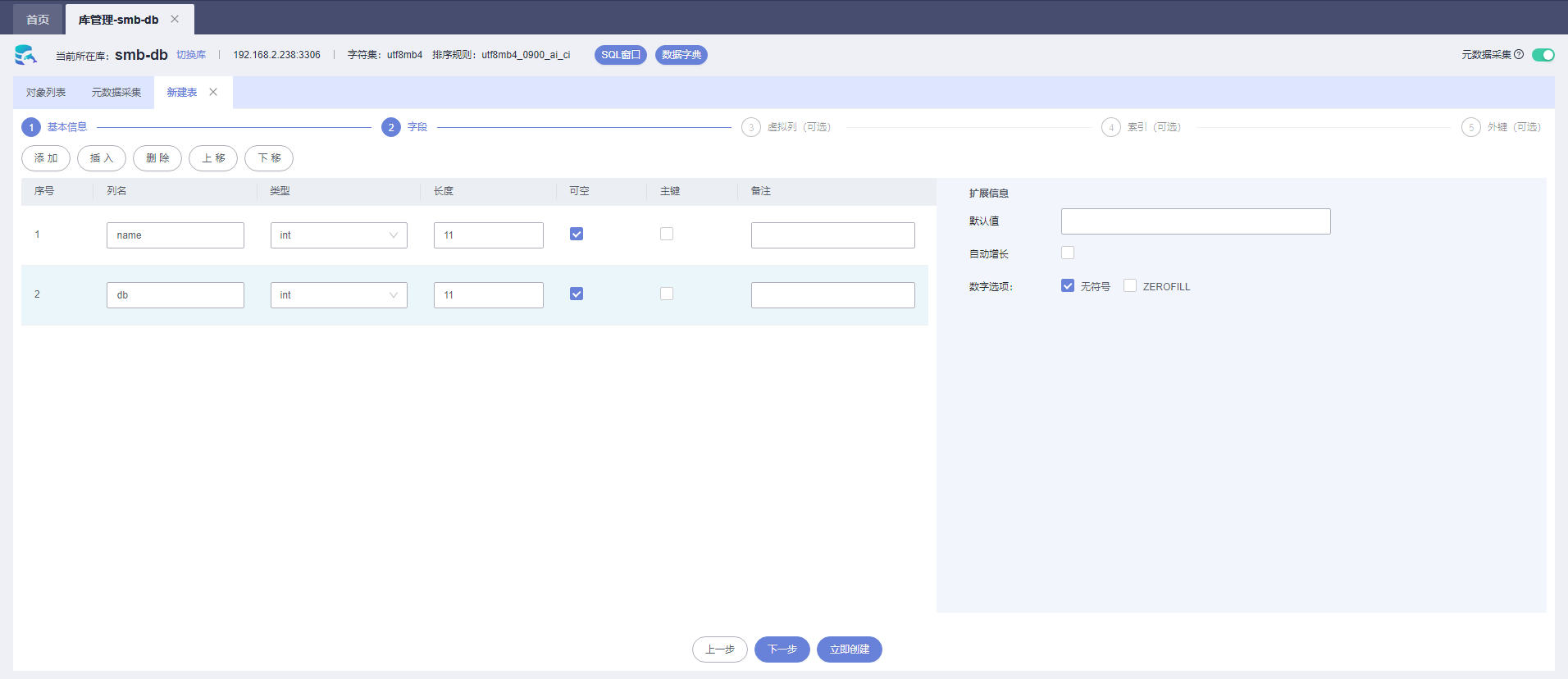
- 新建表完成。
图14 表信息








